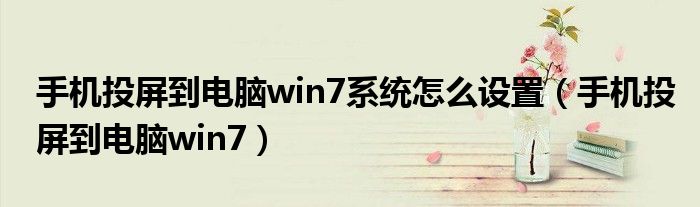
大家好,我是小跳,我来为大家解答以上问题。手机投屏到电脑win7系统怎么设置,手机投屏到电脑win7很多人还不知道,现在让我们一起来看看吧!
1、手机作为现在生活已经离不开的移动设备,给我们的生活带来许多便利,也满足了我们很多娱乐需求。但是有些时候手机屏幕太小,在观看影音,分享游戏视频的时候不能提供很深入的沉浸式体验,这时候如果能把手机的画面投影到像电脑等大屏设备上,就会带来更加震撼的效果。在这里,小编将教大家怎么把手机画面投影到电脑上。
2、工具/原料more
3、智能手机 win10系统 同一个局域网
4、方法/步骤
5、1/6分步阅读
6、打开安卓手机连接上无线网络,打开电脑也连接上网络,注意两个设备要连接同一个局域网才可以。
7、查看剩余1张图
8、2/6
9、打开电脑,菜单键进入设置界面,进入显示设置,找到投影到这台电脑,选择所有位置都可用,按确定并记住电脑的名字。
10、查看剩余2张图
11、3/6
12、打开安卓手机,进入设置界面,点击更多连接方式,选择无线显示,打开无线显示,在列表的无限显示设备名单选择要显示的电脑名字。
13、查看剩余2张图
14、4/6
15、点击电脑名字,手机开始进行无限投影,可以看到电影显示手机的信息,等待片刻即可投影完成。
16、查看剩余1张图
17、5/6
18、投影成功之后,可以看到手机的画面已经实时投影到电脑屏幕上了,但由于手机是竖屏显示,电脑的画面不能全满,这时候把手机设置成横屏显示即可
19、查看剩余1张图
20、6/6
21、打开视频或者游戏,就可以邀请朋友来一睹你超高的游戏技术了,同时还有实时的游戏音效传播,更大的屏幕带来更好的体验。
22、注意事项
23、一定要同一个局域网
24、实时投影有微小的延迟
25、此教程仅限于win10系统
26、手机 手机投影 电脑 安卓手机 WIN10投影
27、编辑于2018-09-18,内容仅供参考并受版权保护
28、 赞踩分享
29、阅读全文
本文到此讲解完毕了,希望对大家有帮助。
